plt.show() # 打开matplotib查看器,并显示绘制的图形
效果如下:
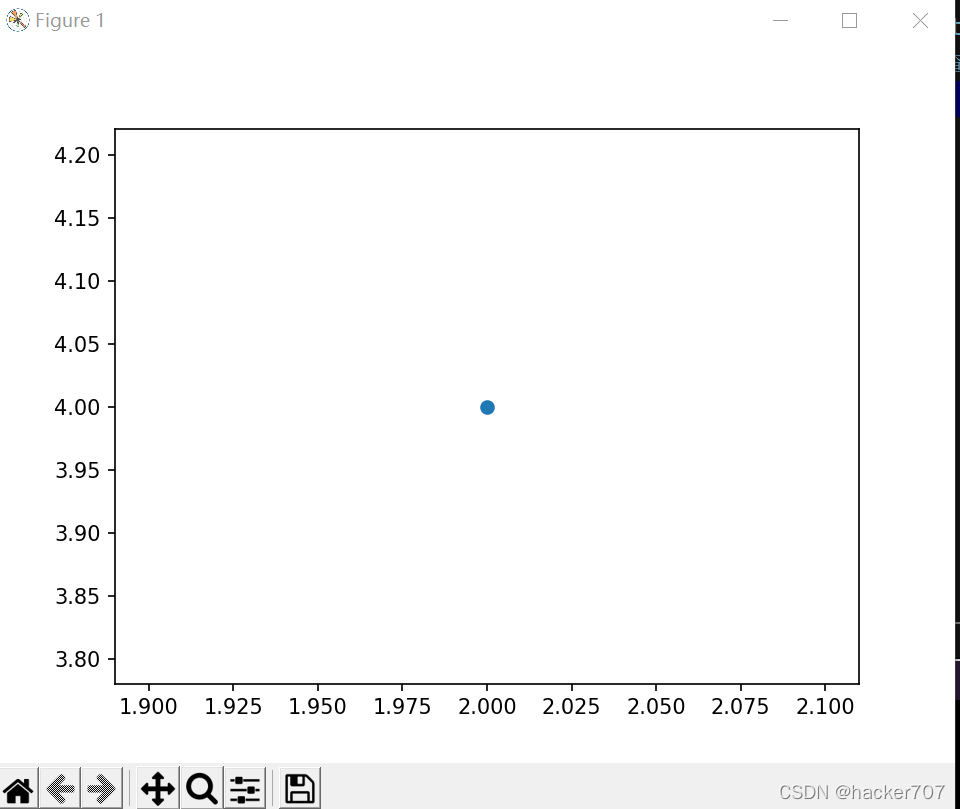
下面来设置输出的样式,使其更有趣:添加标题,给坐标轴加上标签,并设置文本格式
import matplotlib.pyplot as plt
plt.scatter(2, 4, s=200) # 向scatter函数传递一对x,y坐标
设置图表标题,并给坐标轴加上标签
plt.title(‘Square number’, fontsize=24)
plt.xlabel(‘Value’, fontsize=14)
plt.ylabel(‘Square of Value’, fontsize=14)
设置刻度标记的大小
plt.tick_params(axis=‘both’, which=‘major’, labelsize=14)
plt.show() # 打开matplotib查看器,并显示绘制的图形
效果如下:
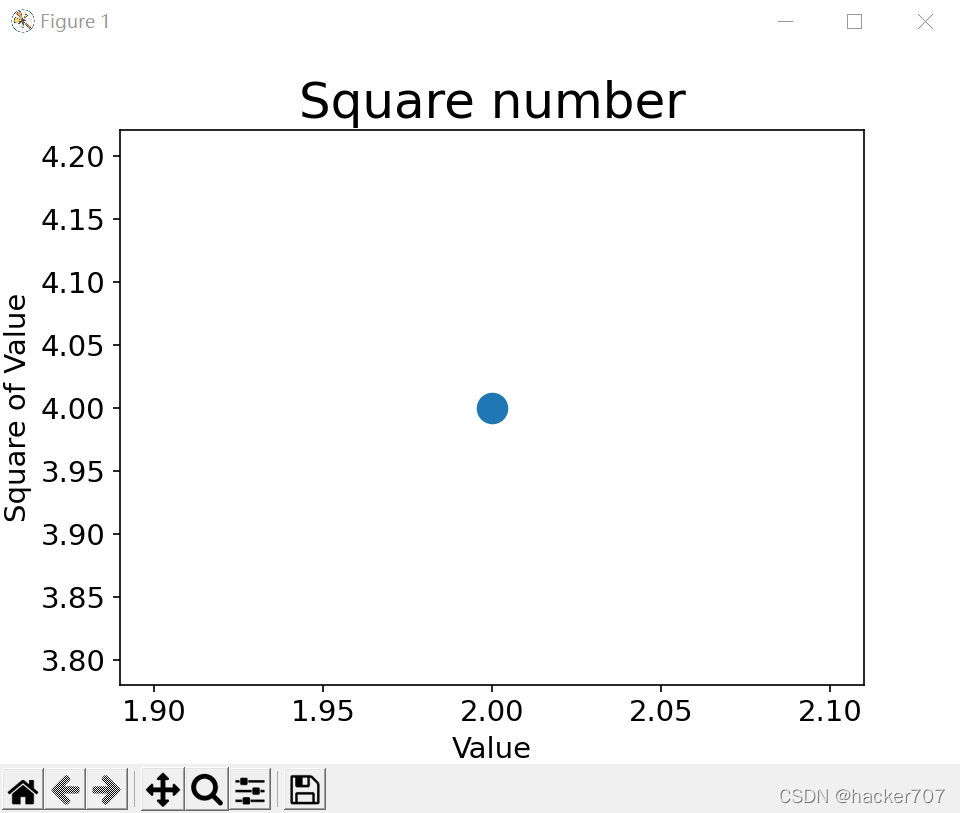
使用scatter()绘制一系列点
import matplotlib.pyplot as plt
x_values = [1, 2, 3, 4, 5]
y_values = [1, 4, 9, 16, 25]
plt.scatter(x_values, y_values, s=100) # 向scatter函数传递一对x,y坐标
设置图表标题,并给坐标轴加上标签
plt.title(‘Square number’, fontsize=24)
plt.xlabel(‘Value’, fontsize=14)
plt.ylabel(‘Square of Value’, fontsize=14)
设置刻度标记的大小
plt.tick_params(axis=‘both’, which=‘major’, labelsize=14)
plt.show() # 打开matplotib查看器,并显示绘制的图形
效果如下:
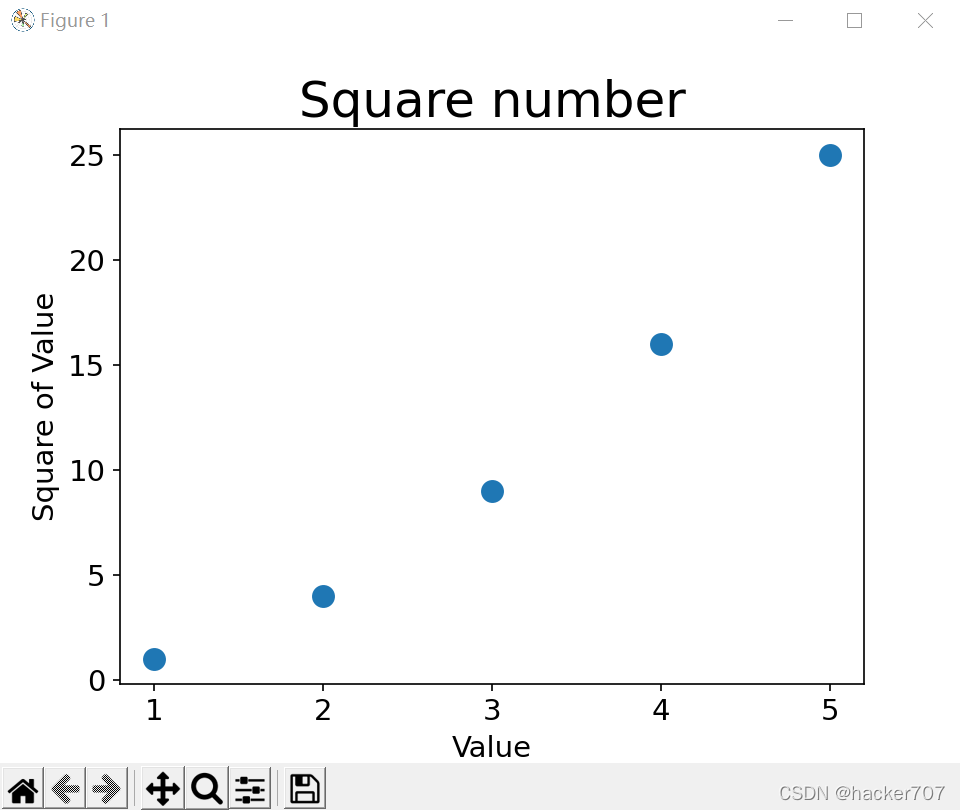
[]( )自动计算数据
-------------------------------------------------------------------
手动计算列表包含的值很麻烦,可以利用python中的循环来解决,下面是绘制1000个点的范例:
import matplotlib.pyplot as plt
x_values = list(range(1, 1001))
y_values = [x ** 2 for x in x_values]
plt.scatter(x_values, y_values, s=10) # 向scatter函数传递一对x,y坐标
设置图表标题,并给坐标轴加上标签
plt.title(‘Square number’, fontsize=24)
plt.xlabel(‘Value’, fontsize=14)
plt.ylabel(‘Square of Value’, fontsize=14)
设置刻度标记的大小
plt.tick_params(axis=‘both’, which=‘major’, labelsize=14)
设置每个坐标轴的取值范围
plt.axis([0, 1100, 0, 1100000])
plt.show() # 打开matplotib查看器,并显示绘制的图形
✅这里需要注意函数axis需要传入四个值,x,y坐标的最小值,最大值
效果如下:
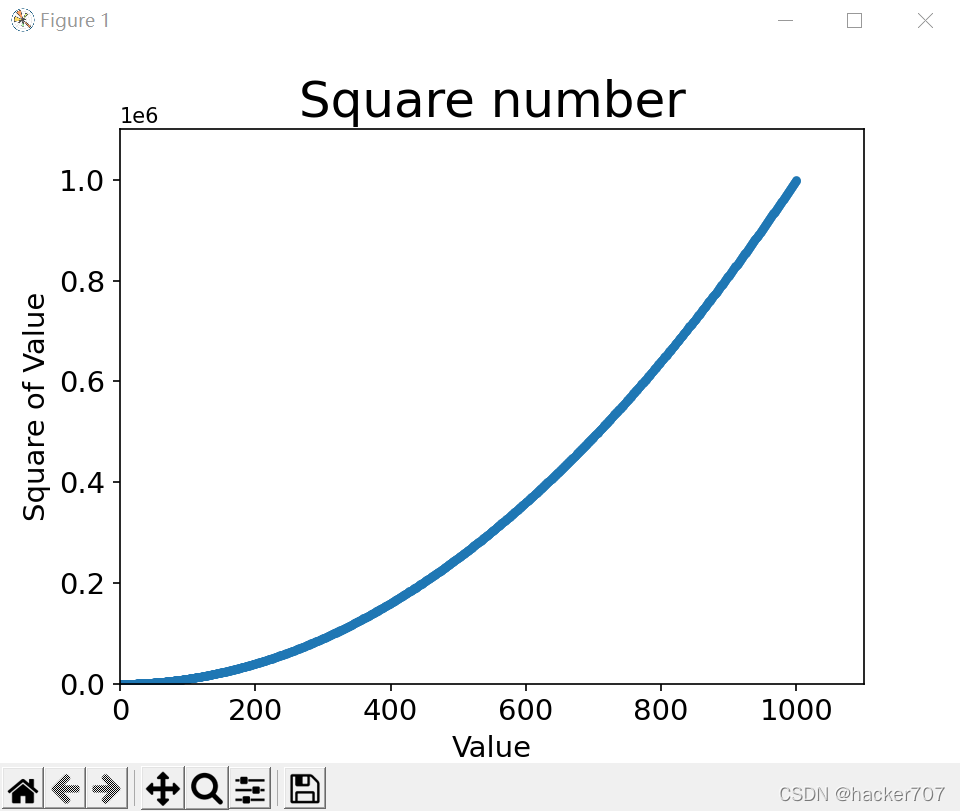
[]( )删除数据点的轮廓
---------------------------------------------------------------------
要删除数据点的轮廓,可在调用scatter()时传递实参edgecolor=‘none’
plt.scatter(x_values, y_values, edgecolors=‘none’, s=10)
import matplotlib.pyplot as plt
x_values = list(range(1, 1001))
y_values = [x ** 2 for x in x_values]
plt.scatter(x_values, y_values, edgecolors=‘none’, s=10) # 向scatter函数传递一对x,y坐标
设置图表标题,并给坐标轴加上标签
plt.title(‘Square number’, fontsize=24)
plt.xlabel(‘Value’, fontsize=14)
plt.ylabel(‘Square of Value’, fontsize=14)
设置刻度标记的大小
plt.tick_params(axis=‘both’, which=‘major’, labelsize=14)
设置每个坐标轴的取值范围
plt.axis([0, 1100, 0, 1100000])
plt.show() # 打开matplotib查看器,并显示绘制的图形
效果如下:
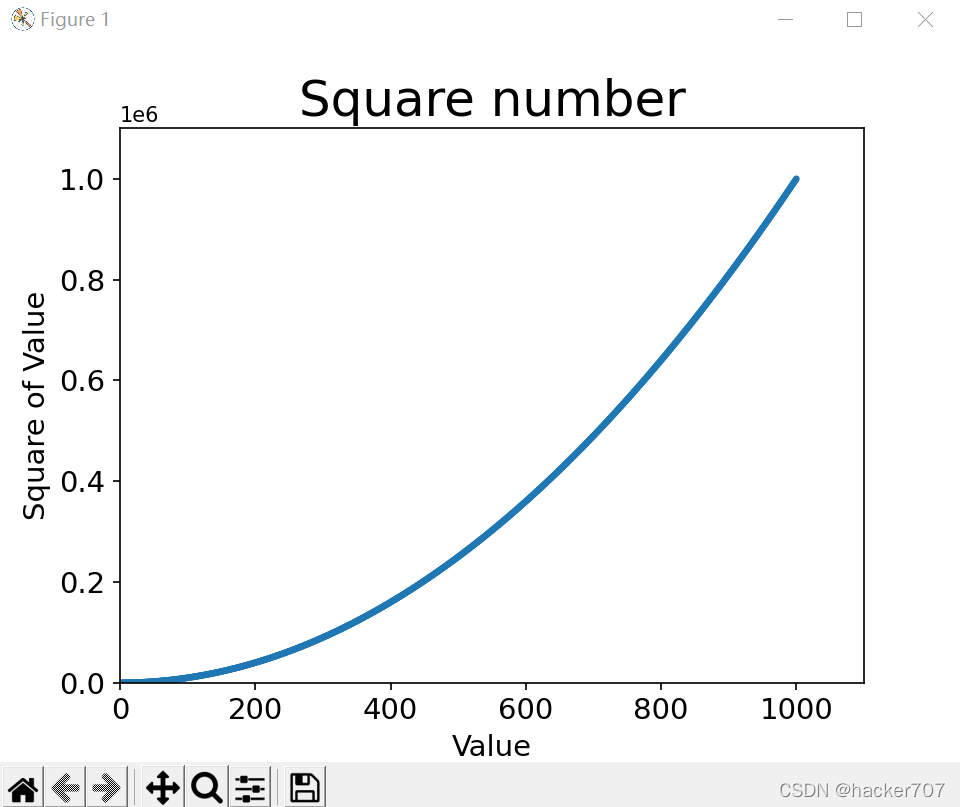
[]( )自定义颜色
------------------------------------------------------------------
要修改数据点的颜色,可向scatter()传递参数c,并将其设置要使用的颜色的名称
plt.scatter(x_values, y_values, c=‘red’,edgecolors=‘none’, s=10)
import matplotlib.pyplot as plt
x_values = list(range(1, 1001))
y_values = [x ** 2 for x in x_values]
plt.scatter(x_values, y_values, c=‘red’,edgecolors=‘none’, s=10) # 向scatter函数传递一对x,y坐标
设置图表标题,并给坐标轴加上标签
plt.title(‘Square number’, fontsize=24)
plt.xlabel(‘Value’, fontsize=14)
plt.ylabel(‘Square of Value’, fontsize=14)
设置刻度标记的大小
plt.tick_params(axis=‘both’, which=‘major’, labelsize=14)
设置每个坐标轴的取值范围
plt.axis([0, 1100, 0, 1100000])
plt.show() # 打开matplotib查看器,并显示绘制的图形
效果如下:
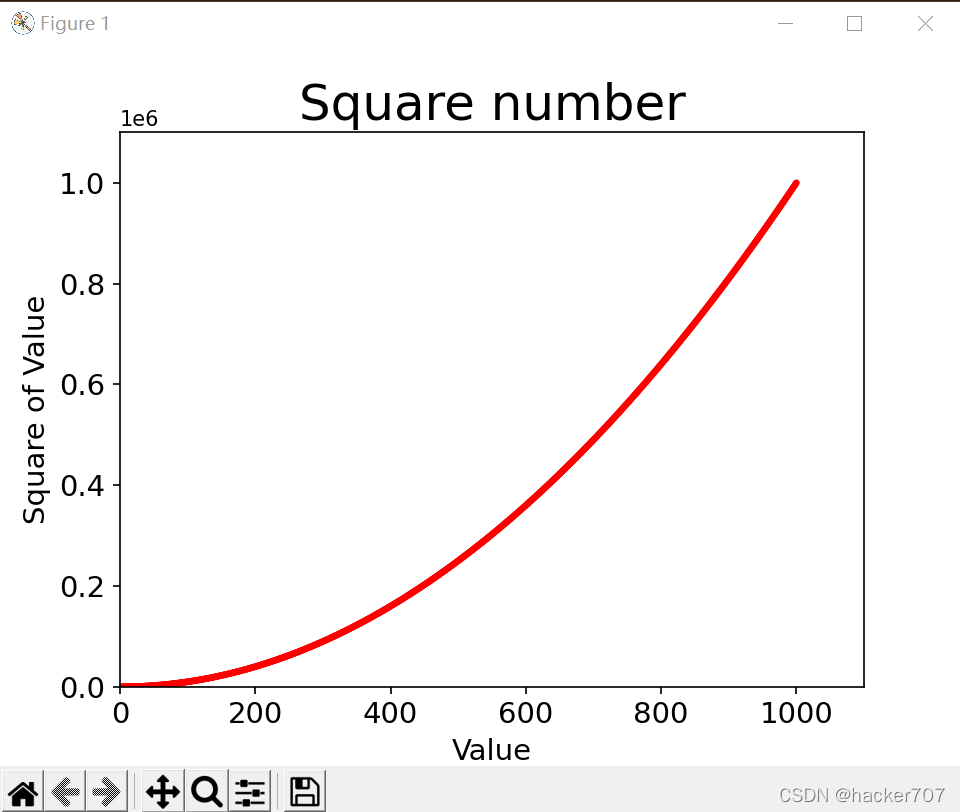
[]( )使用颜色映射
-------------------------------------------------------------------
颜色映射(colormap)是一系列颜色,它们从颜色渐变到结束颜色。在可视化中,颜色映射用于突出数据的规律,例如,你可能用较浅的颜色显示较小的值,并使用较深的颜色显示较大的值
import matplotlib.pyplot as plt
x_values = list(range(1, 1001))
y_values = [x ** 2 for x in x_values]
将c设置为y值列表,使用参数cmap告诉pyplot使用哪个颜色映射
plt.scatter(x_values, y_values, c=y_values, cmap=plt.cm.Blues, edgecolors=‘none’, s=10) # 向scatter函数传递一对x,y坐标
设置图表标题,并给坐标轴加上标签
plt.title(‘Square number’, fontsize=24)
plt.xlabel(‘Value’, fontsize=14)
plt.ylabel(‘Square of Value’, fontsize=14)
设置刻度标记的大小
plt.tick_params(axis=‘both’, which=‘major’, labelsize=14)
设置每个坐标轴的取值范围
plt.axis([0, 1100, 0, 1100000])
plt.show() # 打开matplotib查看器,并显示绘制的图形
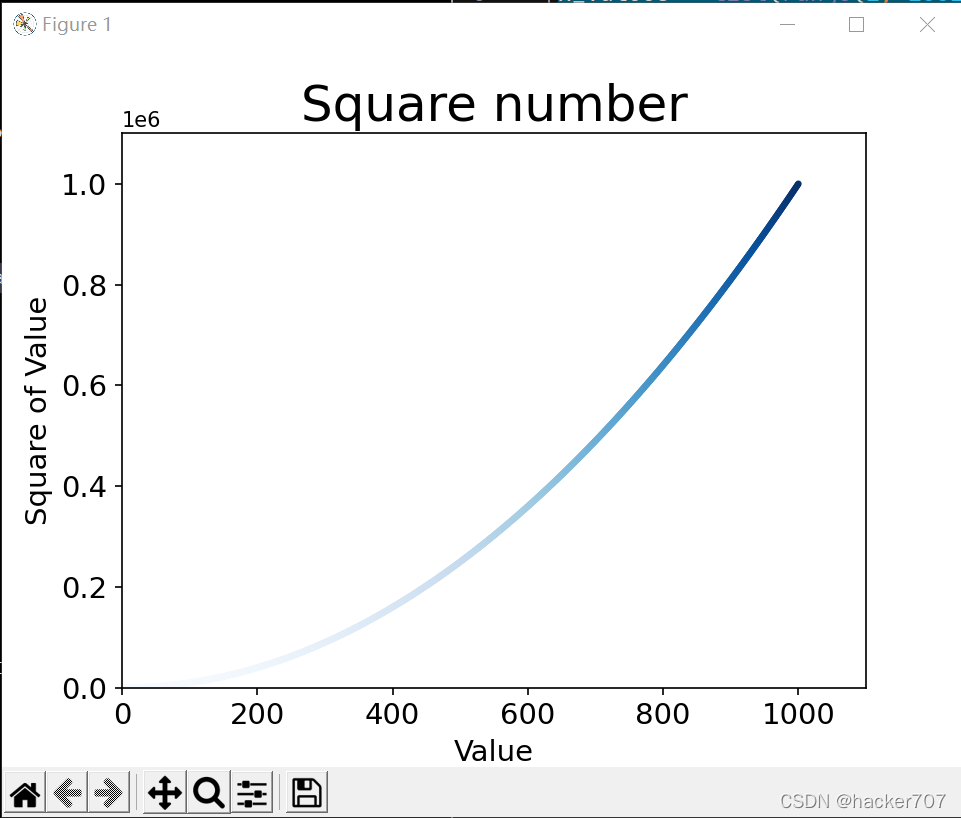
[]( )自动保存图表
-------------------------------------------------------------------
要让程序自动将图表保存到文件中,可将对plt.show()的调用替换为对plt.sacefig()的调用
plt.savefig(‘squares.png’,bbox_inches=‘tight’)
第一个实参指定要以什么样的文件名保存图表,第二个实参指定将图表多余的空白区域裁剪(如果要保留,可省略这个实参)
import matplotlib.pyplot as plt
x_values = list(range(1, 1001))
y_values = [x ** 2 for x in x_values]
将c设置为y值列表,使用参数cmap告诉pyplot使用哪个颜色映射
plt.scatter(x_values, y_values, c=y_values, cmap=plt.cm.Blues, edgecolors=‘none’, s=10) # 向scatter函数传递一对x,y坐标
设置图表标题,并给坐标轴加上标签
plt.title(‘Square number’, fontsize=24)
plt.xlabel(‘Value’, fontsize=14)
plt.ylabel(‘Square of Value’, fontsize=14)
设置刻度标记的大小
plt.tick_params(axis=‘both’, which=‘major’, labelsize=14)
设置每个坐标轴的取值范围
plt.axis([0, 1100, 0, 1100000])
plt.savefig(‘squares.png’,bbox_inches=‘tight’)
plt.show() # 打开matplotib查看器,并显示绘制的图形
保存效果如下:
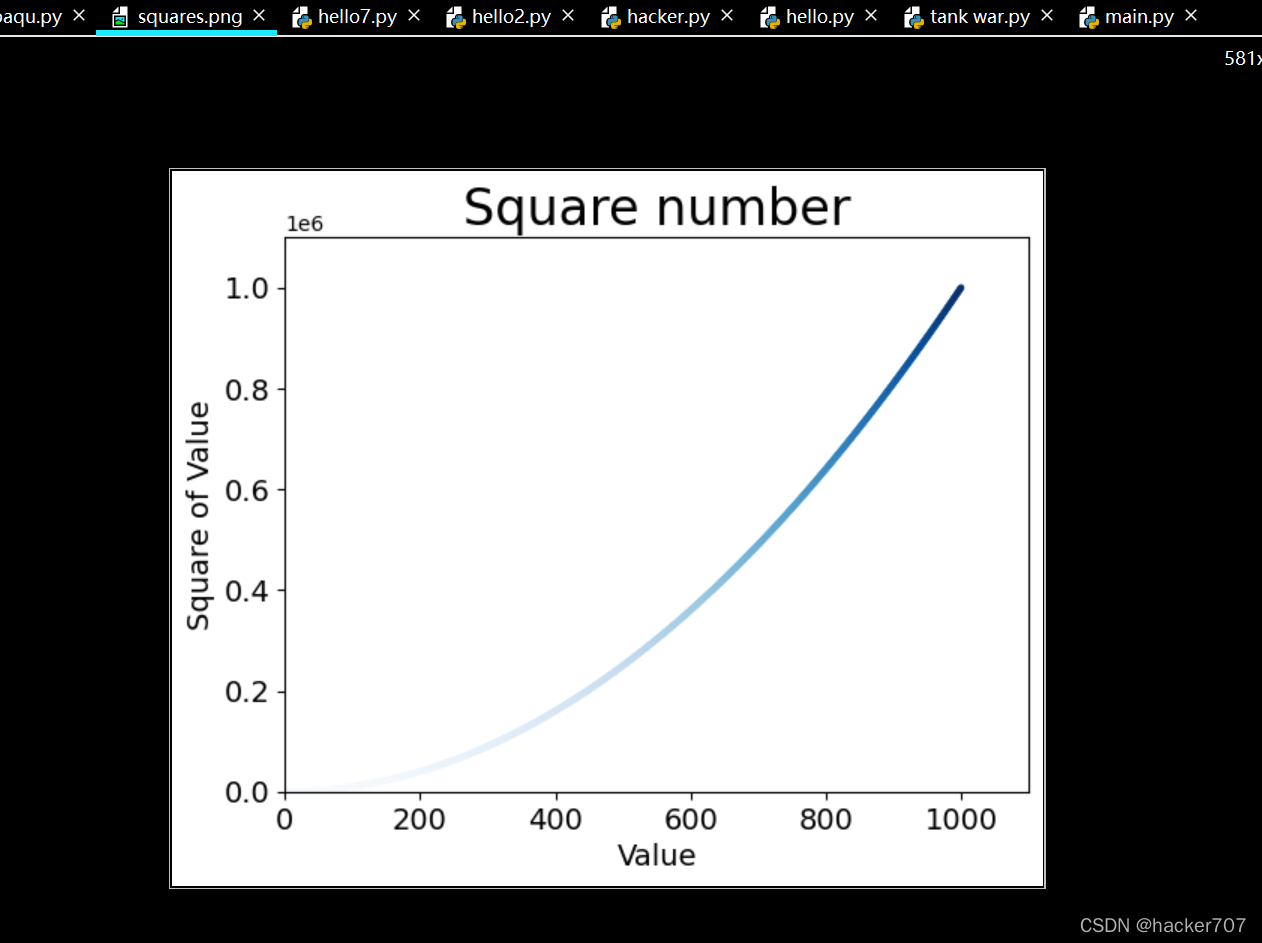
✅注意事项:
一定要把保存图表的代码放在plt.show前面,要是放在后面show会重新创建新的图片

[]( )结束语🏆
------------------------------------------------------------------
🔥推荐一款模拟面试、刷题神器网站
[点击跳转进入网站]( )
**自我介绍一下,小编13年上海交大毕业,曾经在小公司待过,也去过华为、OPPO等大厂,18年进入阿里一直到现在。**
**深知大多数Python工程师,想要提升技能,往往是自己摸索成长或者是报班学习,但对于培训机构动则几千的学费,着实压力不小。自己不成体系的自学效果低效又漫长,而且极易碰到天花板技术停滞不前!**
**因此收集整理了一份《2024年Python开发全套学习资料》,初衷也很简单,就是希望能够帮助到想自学提升又不知道该从何学起的朋友,同时减轻大家的负担。**
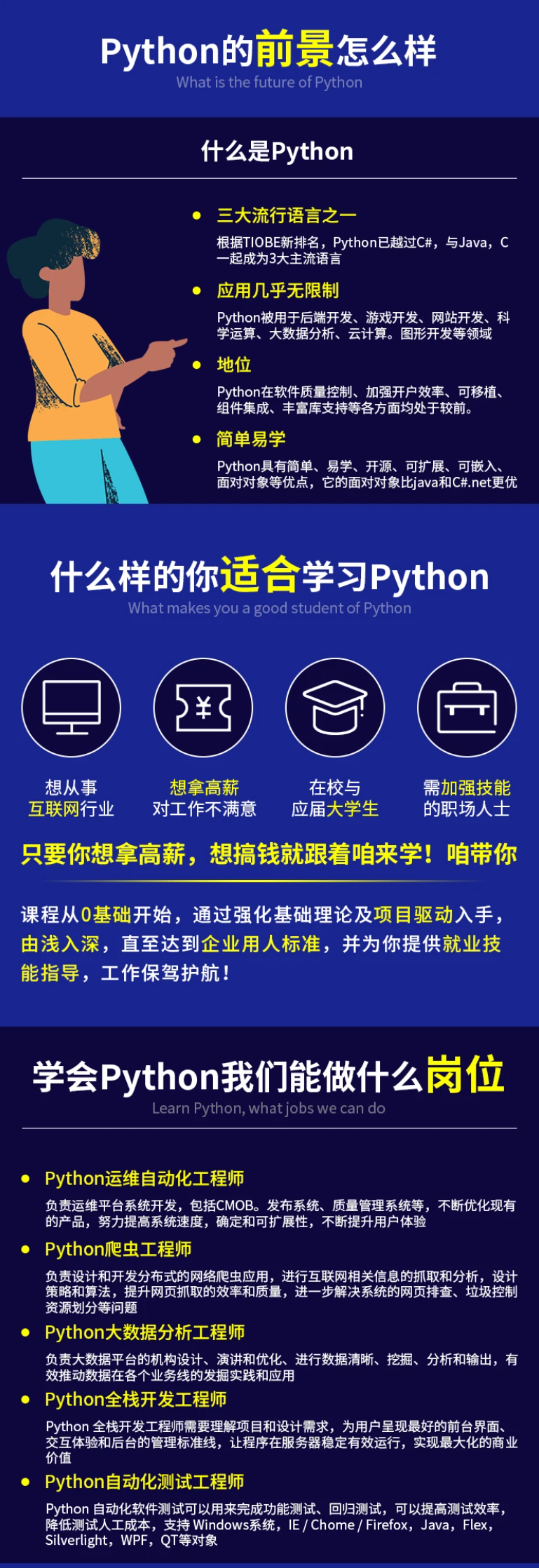
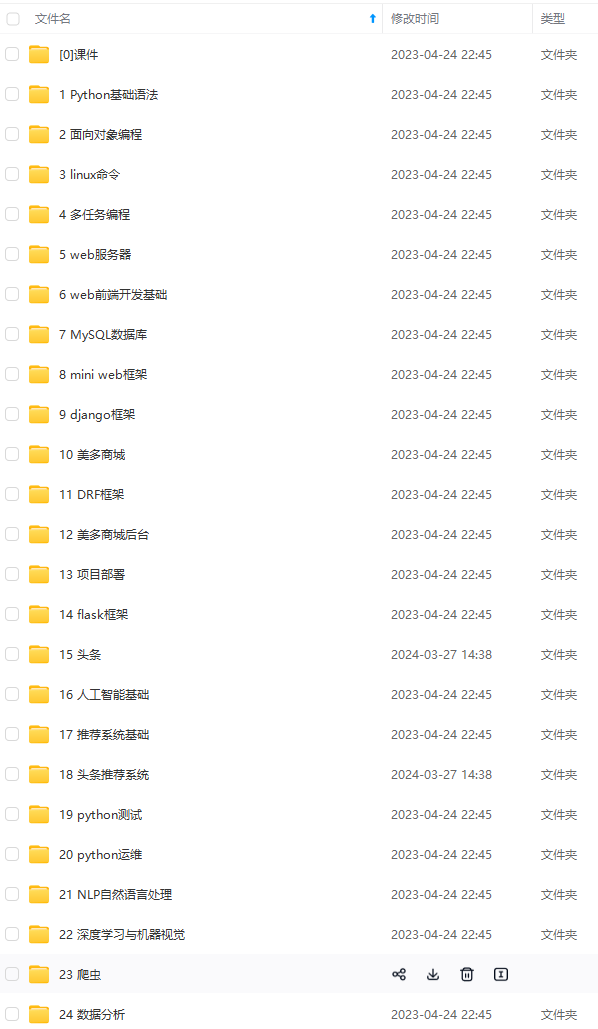
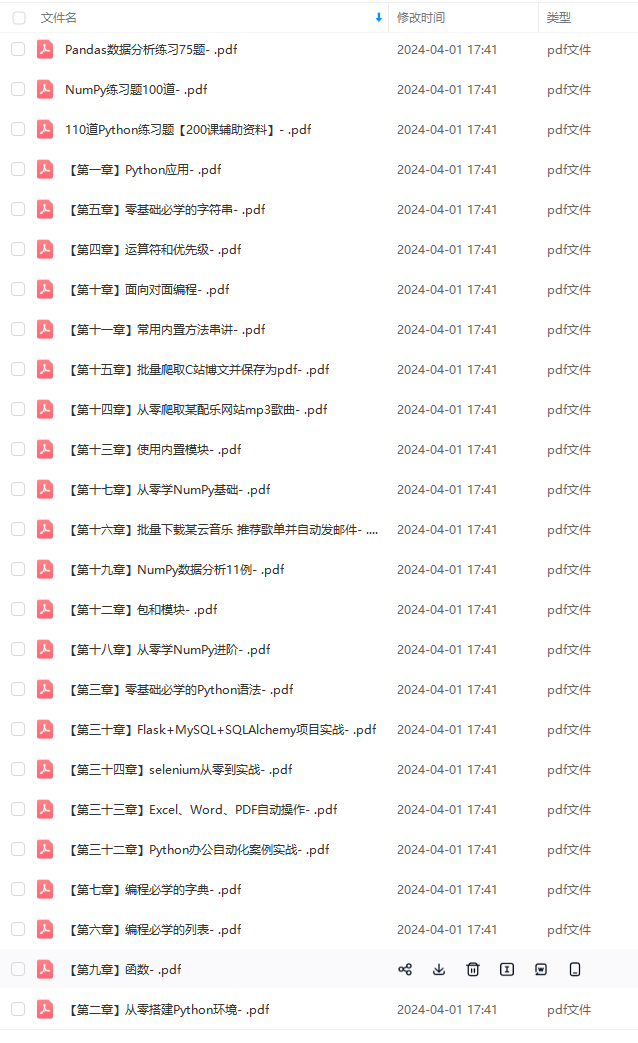
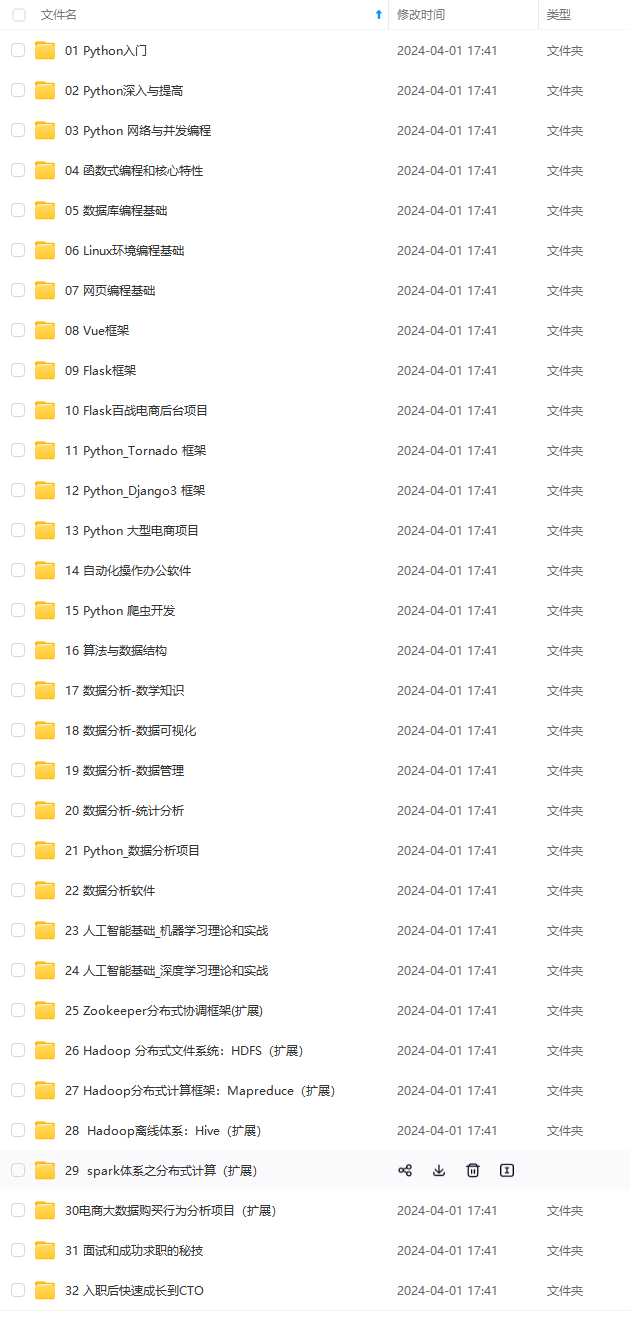


**既有适合小白学习的零基础资料,也有适合3年以上经验的小伙伴深入学习提升的进阶课程,基本涵盖了95%以上前端开发知识点,真正体系化!**
**由于文件比较大,这里只是将部分目录大纲截图出来,每个节点里面都包含大厂面经、学习笔记、源码讲义、实战项目、讲解视频,并且后续会持续更新**
**如果你觉得这些内容对你有帮助,可以扫码获取!!!(备注Python)**
j-1713226957098)]
[外链图片转存中...(img-9vRteP4x-1713226957099)]


**既有适合小白学习的零基础资料,也有适合3年以上经验的小伙伴深入学习提升的进阶课程,基本涵盖了95%以上前端开发知识点,真正体系化!**
**由于文件比较大,这里只是将部分目录大纲截图出来,每个节点里面都包含大厂面经、学习笔记、源码讲义、实战项目、讲解视频,并且后续会持续更新**
**如果你觉得这些内容对你有帮助,可以扫码获取!!!(备注Python)**
<img src="https://img-community.csdnimg.cn/images/fd6ebf0d450a4dbea7428752dc7ffd34.jpg" alt="img" style="zoom:50%;" />






















 3433
3433











 被折叠的 条评论
为什么被折叠?
被折叠的 条评论
为什么被折叠?








